电教平台中央控制系统说明书
pc3900e多媒体中央控制系统用户手册
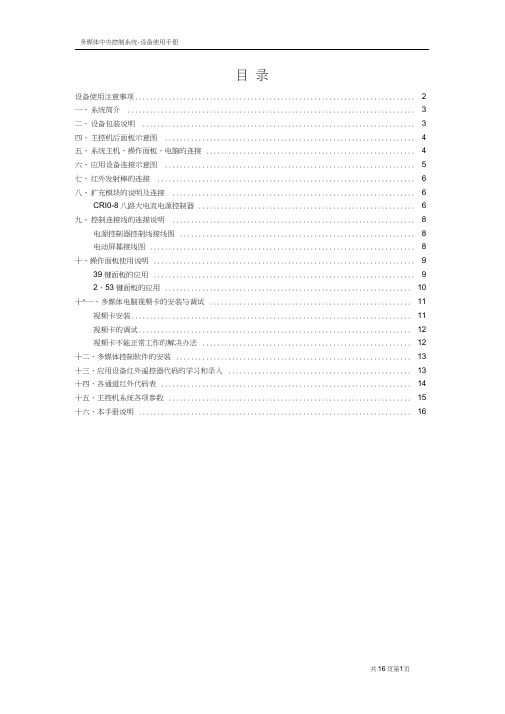
目录设备使用注意事项 (2)一、系统简介 (3)二、设备包装说明 (3)四、主控机后面板示意图 (4)五、系统主机、操作面板、电脑的连接 (4)六、应用设备连接示意图 (5)七、红外发射棒的连接 (6)八、扩充模块的说明及连接 (6)CRI0-8八路大电流电源控制器 (6)九、控制连接线的连接说明 (8)电源控制器控制线接线图 (8)电动屏幕接线图 (8)十、操作面板使用说明 (9)39键面板的应用 (9)2、53键面板的应用 (10)十^一、多媒体电脑视频卡的安装与调试 (11)视频卡安装 (11)视频卡的调试 (12)视频卡不能正常工作的解决办法 (12)十二、多媒体控制软件的安装 (13)十三、应用设备红外遥控器代码的学习和录入 (13)十四、各通道红外代码表 (14)十五、主控机系统各项参数 (15)十六、本手册说明 (16)设备使用注意事项为确保设备可靠使用及人员的安全,请在安装、使用和维护时,请遵守以下事项:1、在设备安装时,应确保电源线中的地线接地良好,请勿使用两芯插头,。
确保设备的输入电源为220V50HZ的交流电。
2、机器内有交流220V高压部件,请勿擅自打开机壳,以免发生触电危险。
3、不要将系统设备置于过冷或过热的地方。
4、设备电源在工作时会发热,因此要保持工作环境的良好通风,以免温度过高而损坏机器。
5、阴雨潮湿天气或长时间不使用时,应关闭设备电源总闸。
6、非专业人士未经许可,请不要试图拆开设备机箱,不要私自维修,以免发生意外事故或加重设备的损坏程度。
一、系统简介随着我国现代化教育不平的不断提高,大部分的电教室都引进各种多媒体教学设备。
如: 多媒体电脑、录像机、影碟机、卡式录音机、投影机、视频展示台、电动屏幕、功放等等。
由于设备众多,品牌各异,放置分散,教师操作起来极为不方便。
多媒体中央控制系统就是针对以上情况而开发的。
它将所有的多媒体设备集中在电脑或控制面板上操作,将原来复杂的控制变得直观、明了。
中控系统调试说明

中控问题汇总一、中控没电1、确定相关线路连接正确且无松动(集控箱220V输入和12V输出线或电源盒12V输入及输出线)。
2、换一根连接到中控的控制线试试,若中控上电,说明是控制线的问题。
3、如果中控还是没电,换一个已测试好的中控,如果有电说明原中控有问题。
4、如换中控仍然没电,检查集控箱是否有电(观察麦克板音量调节处的彩灯是否闪动),如集控箱没电:①先给集控箱换一根电源线,如果中控有电了说明是电源线的问题;②中控还是没电看看电源接口处有没有放保险管以及保险管的好坏;③若以上都没有问题说明集控箱有问题。
若集控箱有电说明是集控箱内部电源板有问题,需更换集控箱。
5、如使用的是电源盒,观察电源盒12V输入处的灯是否亮,如不亮换一个12V电源,仍然没电请换电源盒再试。
二、中控按键失灵按中控面板左上方的复位键,如还不行请更换中控调试.三、投影机缺色或无信号1、确定相关线路连接正确且无松动(所有VGA输入及输出线)保证信号源没有问题。
2、切换到其他VGA信号(前提是保证都有信号源输入的情况下,手提或者展台等),如问题一样,检查显示器输出是否正常,如正常将投影机VGA输出线插到中控的显示器输出口上,如正常,说明中控存在问题,更换中控。
3、若插在显示器输出上仍不正常问题可能出在VGA线或投影机上,更换VGA线,如果问题依然存在说明投影机有问题。
4、如显示器输出与投影机输出问题一样,先更换中控,若问题还存在,那么就说明电脑主机或者连接主机VGA线存在问题,更换再试。
四、投影机显示电脑画面时有波形纹抖动或拖影现象1、确定相关线路连接正确且无松动(所有VGA输入及输出线)。
2、检测显示器是否有同样的问题,若是有检测下电脑的刷新率,改成不同的刷新率,看效果上有什么区别。
3、拖影问题多数是VGA线上的问题,换质量好的VGA线,再检查一下电脑和中控的VGA接口是否松动,若还是存在问题,则中控有问题。
4、显示器上有明显的磁干扰现象的话,先用显示器的消磁功能消下磁,若还是有问题,很有可能就是电教平台内部强电部分由于布线问题造成的电磁干扰,另外若讲台内部放置小音箱也可能造成对显示器的干扰,试着移动电脑主机等强电干扰大的设备试一下,或把强电源线与信号线分开,效果应有改善。
中控系统操作手册
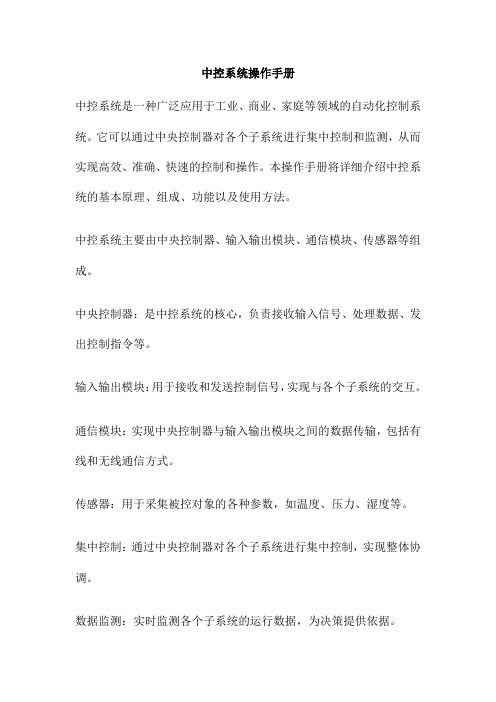
中控系统操作手册中控系统是一种广泛应用于工业、商业、家庭等领域的自动化控制系统。
它可以通过中央控制器对各个子系统进行集中控制和监测,从而实现高效、准确、快速的控制和操作。
本操作手册将详细介绍中控系统的基本原理、组成、功能以及使用方法。
中控系统主要由中央控制器、输入输出模块、通信模块、传感器等组成。
中央控制器:是中控系统的核心,负责接收输入信号、处理数据、发出控制指令等。
输入输出模块:用于接收和发送控制信号,实现与各个子系统的交互。
通信模块:实现中央控制器与输入输出模块之间的数据传输,包括有线和无线通信方式。
传感器:用于采集被控对象的各种参数,如温度、压力、湿度等。
集中控制:通过中央控制器对各个子系统进行集中控制,实现整体协调。
数据监测:实时监测各个子系统的运行数据,为决策提供依据。
报警功能:当出现异常情况时,中央控制器会发出报警信号,提醒操作人员及时处理。
历史数据记录:记录历史运行数据,便于查询和分析。
远程控制:通过网络或移动设备对中控系统进行远程控制。
开机:按照中控系统的电源顺序打开各个设备,确保电源稳定。
参数设置:根据实际需求设置各个设备的参数,包括输入输出信号类型、通信方式、传感器类型等。
运行监控:观察中控系统的运行情况,检查各个设备的运行状态是否正常。
故障处理:当出现故障时,应根据故障提示进行排查和处理。
若无法解决,应及时专业人员进行维修。
关机:在完成操作后,应按照中控系统的电源顺序关闭各个设备,确保安全关机。
在操作过程中应严格按照操作手册进行,避免误操作导致设备损坏或安全事故。
对于不熟悉的参数或功能,应在专业人员的指导下进行操作,避免因误解或误操作导致设备异常运行。
在使用过程中应定期对中控系统进行检查和维护,确保其正常运行和延长使用寿命。
在遇到无法解决的问题时应及时专业人员进行维修和排查,避免因误操作导致设备损坏或安全事故。
校园招聘是企业招聘新员工的重要渠道之一,通过校园招聘可以吸引到大量的优秀人才,提高企业的竞争力和发展潜力。
多媒体电教系统操作说明

多媒体电教系统操作说明1.使用教工卡在IC读卡器上刷卡开启电子锁,18秒内拉启键盘翻板,过时系统将自动锁闭。
2.在中控面板上按系统电源“系统开”键,接通系统设备电源。
3.按中控面板“投影开”键,开启投影机,电动屏幕自动降下。
4.按下讲台面板红色“电脑开关”按钮,开启电脑。
5.按中控面板“电脑”键,投影台式电脑信号,系统默认投影台式电脑信号;按中控面板“笔记本”键,连接好手提电脑到中控面板信号接口,可投影手提电脑信号;按中控面板“展台”键,可投影视频展台信号;按中控面板“碟机”键,可投影DVD碟机信号;按中控面板“卡座”键,可将公共广播信号送入多媒体系统播放,同时可将“公共广播开关”置于“关”位置,关闭公共广播音箱,单独使用多媒体系统播放广播信号。
6.系统音量控制:按中控面板“音量+”键,升音量;按“音量-”键,降音量。
7.话筒的使用:打开无线话筒开关,使用无线话筒;按下有线话筒开关,使用有线话筒;有线话筒、有线话筒音量使用功率放大器音量调节旋钮可对应单独调节。
8.系统关闭时,先关闭台式电脑,按中控面板系统电源“系统关”键,系统将自动关闭投影机,升上电动屏幕,延时关闭系统电源。
9.将多媒体讲台各设备柜门,展台柜关闭,合上键盘翻板,系统自动锁闭。
10.使用U盘直接接插中央控制机面板“USB”接口。
多媒体电教系统操作说明1.使用教工卡在IC读卡器上刷卡开启电子锁,18秒内拉启键盘翻板,过时系统自动锁闭。
2.在中控面板上按系统电源“系统开”键,接通系统设备电源。
3.按中控面板“投影开”键,开启投影机,电动屏幕自动降下。
4.按下讲台面板红色“电脑开关”按钮,开启电脑。
5.按中控面板“电脑”键,投影台式电脑信号,系统默认投影台式电脑信号;按中控面板“笔记本”键,连接好手提电脑到中央控制机面板信号接口,可投影手提电脑信号;按中控面板“展台”键,可投影视频展台信号;按中控面板“碟机”键,可投影DVD碟机信号;按中控面板“卡座”键,可将公共广播信号送入多媒体系统播放,同时可将“公共广播开关”置于“关”位置,关闭公共广播音箱,单独使用多媒体系统播放广播信号。
2多媒体电教系统使用说明

多媒体电教系统使用说明本系统为大屏幕液晶触控一体机教学设备系统。
主要设备有创维65寸液晶触控一体机,教学电脑,中央控制系统,高拍仪。
系统整体可进行声音,视频,电脑互动电子白板教学,并提供丰富的教学资源和学科常用工具,可实现丰富的互动式多媒体教学。
使用方法:1、检查电源是否接通。
2、按下电脑主机电源键,启动主机。
3、打开绿板锁,将右侧绿板手动滑动至左侧,敞开电子白板。
4、按下一体机开关(位置位于一体机右侧面靠下),可看见指示灯常亮(位于一体机正面下侧)。
5、以上设备启动完毕后可进行正常教学。
6、如果使用高拍仪,请打开控制台推拉抽屉,正常情况下高拍仪已连接到电脑,可看见高拍仪有LED灯亮。
立起高拍仪,将所要扫描或展示的书籍或纸张放置于高拍仪的工作台面。
常见问题:1、系统不供电?检查电源是否接通,电源插板是否通电。
2、没有声音?正常情况下,音频输出已连接至一体机。
请检查电脑系统音量开关,检查媒体播放器音量开关。
3、没有图像?检查电脑是否开启,一体机信号输入是否为【电脑】。
长时间电脑不用,一体机屏幕可能会出现蓝色背景《无信号》,这种情况下式电脑休眠或一体机节能。
请点击电脑键盘或使用遥控器开关一体机即可。
4、一体机触控不了,请检查USB控制线是否人为动过或接触不良。
5、一体机触控不准确,请用遥控器校准VGA,或在WIN7系统下,点击控制面板,打开硬件和声音,打开触摸调试校准程序。
按提示进行校准。
注意事项:1、下课后依次关闭电脑、一体机。
此时切勿断电,待设备关闭后断电,关闭推拉白板。
关闭控制台锁子。
2、切勿自行改变线路连接。
3、中控台下及四周严禁倒水,燃烧火源。
4、学生不可擅自搬动设备,注意用电安全和设备安全。
电教型中央控制系统方案
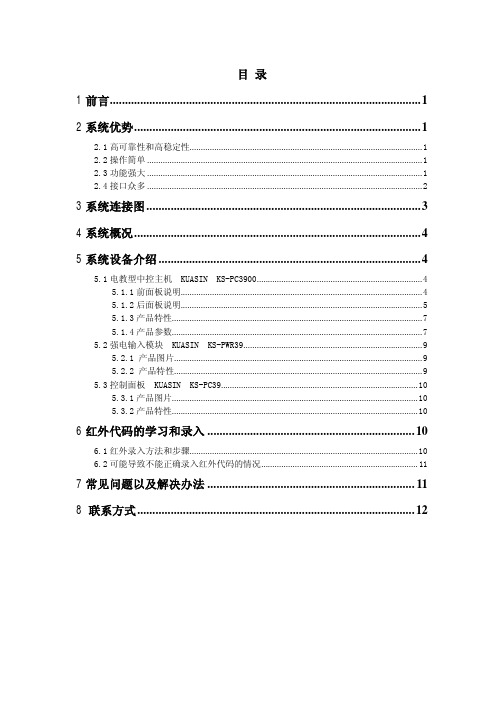
2.3 功能强大
电教型中央控制系统可以连接投影机、电动幕布、台式电脑、笔记本电脑、 实物展示台、卡座机、DVD 播放机、无线话筒、合并式功放等教学设备,并用强 电输入模块控制投影机的开关、 电动幕布的升降,用串口方式控制投影机的开关
1
(弱电) 、信号切换,用红外方式控制卡座机和 DVD 播放机,用内置的 AV 矩阵和 VGA 矩阵控制音频信号、视频信号、VGA 信号的切换,用内置的音量模块控制音 量大小、静音。
7 常见问题以及解决办法 .................................................................... 11 8 联系方式 ......................................பைடு நூலகம்.................................................... 12
DVD
DVD 播放机音频、视频信号输入接口 连接至 DVD 播放机音频、视频信号接口,把 DVD 播放机的 音频、视频信号输入。
VCD
VCD 播放机音频、视频信号输入接口 连接至 VCD 播放机音频、视频信号接口,把 VCD 播放机的 音频、视频信号输入。
录像机
录像机音频、视频信号输入接口 连接至录像机音频、视频信号接口,把录像机的音频、视 频信号输入。
卡座/摄像
卡座机音频信号或摄像机视频信号输入接口 连接至卡座机音频信号接口或摄像机视频信号接口, 把卡 座机的音频信号输入或把摄像机的视频信号输入。
视频展台
视频展台视频信号输入接口 连接至视频展台视频信号接口, 把视频展台的视频信号输 入。
预留
1 路预留音频、视频信号输入接口
中控说明书PDF
倒带、暂停、录像等,满足了使用者的特定需要,让使用者充分体会和享受到了
高科技电子教学设备所带来的便捷和无穷乐趣
2、 重 要 注 意 事 项
为了避免出现错误的使用及操作,请在使用本产品前认真阅读本手册并注意以 下事项:
★2 . 1安 电 源 ,通电 前 必 须保证 所 有与中控 主 机的输 入 输 出端口 相 连接 的设备之间的地线连接良好。 2.1.2、 应 使用带 有 接 地装置 的 三 芯电源 插 座,并应 确 保电源 插 座 接地正 确 可 靠。 2.1.3、 请 使用主 机 标 注的电 源 电 压,如 不 能确定电 源 有效值 , 请 与经销 商 及电 力公司联系。 2.1.4、 在 雷雨天 或 长 期不使 用 本 产品时 , 请拔掉电 源 插头, 断 开 电源, 并 做好 防潮防尘措施。 2.1.5、 按 以下方 法 插 拔电源 插 头 或防止 电 火花的产 生 。
2
中央控制系统使用说明
第 3 页 共 12 页
4.1、 上课: 开 启中央控 制 系统。 4.2、 下课: 关闭中央 控 制系统 。 4.3、台式电 脑 :将台式 电 脑的VGA图 像输出到 投 影机, 音 频 输出到 功 放及预 视音频输出端。 4.4、手提电 脑 :将手提 电 脑的VGA图 像输出到 投 影机, 音 频 输出到 功 放及预 视音频输出端。 4.5、展台: 将 展台视频 输 出到投 影 和 预视端 , 音频输出 到 功放及 预 视 音频输
②. Power ③. S t a u t u s ④. IR Status
在红外线代码学习录入进时,接收来自遥控器的信号
接通电源时亮 主机通讯正常时会闪亮 在红外代码学习录入时,以亮、闪亮等形式表示红外录码
4、 控制 面 板功能 说 明
中央控制器说明书
停车引导系统中央控制器产品说明书产品型号和外观如有变更,请以现场实物为准。
在不影响产品功能说明的情况下,本说明书同样适用。
如需了解详细变更情况,请与本公司联系。
本说明书版权归本公司所有,本公司对此手册保留最终解释权。
2013年9月出版 2013年9月第1次印刷警告■本设备只能由专业人员进行安装和维护。
■不能对本设备进行各种擅自改装或加装。
■设备在使用中应提供正确的额定电压。
■在设备通电前,应首先保证线路连接正确,其箱体、门、盖子等部件应恢复原位。
■对因不遵守本手册说明而引起的设备损坏,厂家不承担任何责任。
触电危险■在进行设备接线时请确保电源断开。
在带电时连接各部件可能引起点击,从而导致设备永久性损毁,人员受伤甚至死亡。
■按照国家、地区和当地的规定给设备接地。
接地失效可能导致设备通讯不稳定,人员受伤甚至死亡。
目录一、系统概述┈┈┈┈┈┈┈┈┈┈┈┈┈┈┈┈┈┈┈┈┈┈┈┈┈11、系统简介┈┈┈┈┈┈┈┈┈┈┈┈┈┈┈┈┈┈┈┈┈┈┈┈12、系统结构图┈┈┈┈┈┈┈┈┈┈┈┈┈┈┈┈┈┈┈┈┈┈┈1二、功能介绍┈┈┈┈┈┈┈┈┈┈┈┈┈┈┈┈┈┈┈┈┈┈┈┈┈21、产品概述┈┈┈┈┈┈┈┈┈┈┈┈┈┈┈┈┈┈┈┈┈┈┈┈22、产品功能┈┈┈┈┈┈┈┈┈┈┈┈┈┈┈┈┈┈┈┈┈┈┈┈2三、技术规格参数┈┈┈┈┈┈┈┈┈┈┈┈┈┈┈┈┈┈┈┈┈┈┈2四、外观和尺寸┈┈┈┈┈┈┈┈┈┈┈┈┈┈┈┈┈┈┈┈┈┈┈┈31、产品外观图┈┈┈┈┈┈┈┈┈┈┈┈┈┈┈┈┈┈┈┈┈┈┈32、产品安装图┈┈┈┈┈┈┈┈┈┈┈┈┈┈┈┈┈┈┈┈┈┈┈3五、安装与接线┈┈┈┈┈┈┈┈┈┈┈┈┈┈┈┈┈┈┈┈┈┈┈┈41、接线说明┈┈┈┈┈┈┈┈┈┈┈┈┈┈┈┈┈┈┈┈┈┈┈┈42、注意事项┈┈┈┈┈┈┈┈┈┈┈┈┈┈┈┈┈┈┈┈┈┈┈┈5六、操作说明┈┈┈┈┈┈┈┈┈┈┈┈┈┈┈┈┈┈┈┈┈┈┈┈┈51、拨码地址设置说明┈┈┈┈┈┈┈┈┈┈┈┈┈┈┈┈┈┈┈52、上行接口设置说明┈┈┈┈┈┈┈┈┈┈┈┈┈┈┈┈┈┈┈5七、常见故障及处理┈┈┈┈┈┈┈┈┈┈┈┈┈┈┈┈┈┈┈┈┈┈6一、系统概述1、系统简介停车引导系统是一套可用于室内外停车场车位引导系统。
多媒体电教平台使用说明
多媒体电教平台使用说明
该多媒体电教平由多媒体中控,电脑,功放,投影机,音箱和讲台咪组成.
使用步骤:
一开启
1、开电源,确认墙壁总开关和讲台里的插板电源开。
.
2、打开电脑。
3、按中控的系统开(ON键),投影机开机(一声响),投影幕下降,一般情况电脑信号可直接输出到投影幕上。
4、拿出讲台咪。
5、打开功放电源。
当设备处于工作状态(功放的音量、电脑的音量、话筒音量
已调整好),一般情况下,不需调整。
二关闭
1、按中控上投影机关两次(投影机关),投影幕上升。
2、按中控上系统关(OFF键)。
3、关闭电脑
4、按讲台咪的关闭按钮,放回抽屉。
5、关闭功放电源。
6、关闭电源。
7、投影机开机关闭两声响, 两声响后才可关闭电源(投影机散热2分钟左右或红色灯常亮),不然容易坏掉投影机灯泡。
注意事项:
1、如果投影机没有开,可按中控上投影机开。
2、投影机关闭后不能马上开启,必须等五分钟,再开启。
3、使用无线麦克风时,声音变小或无声时。
请更换电池(可充)。
再把没有电
量的电池进行充电。
充电时间为15小时以上,充电期间不能关闭电源。
4、电脑已在C盘D盘F盘(系统盘)进行保护,请任课教师把课件放到另外
分区盘上(E盘…)。
5、当设备发生故障或者柜门不能锁上时,应及时与实训中心联系。
多媒体电教平台使用操作说明
多媒体电教平台软硬件操作使用说明目录目录 (2)1、中控系统使用操作说明 (3)1.1启动系统各硬件设备 (3)1.2系统控制面板及设备使用。
(3)1.3关闭设备 (4)2.视频展示台操作使用说明 (5)2.1按键功能 (5)2.2使用方法 (6)3. DOTnote软件使用说明操作说明 (6)3.1实时模式传送 (6)3.2存储模式传送 (7)3.3录音与书写 (7)3.4邮件发送 (8)4 、iBoard白板软件使用说明 (17)4.1.白板软件的启动 (17)4.2.点击控制和书写技巧: (17)4.3.电子白板软件工具栏介绍 (17)5、教育教学软件操作说明 (29)5.1启动/关闭客户端 (29)5.2客户端首页 (29)5.3阅读 (30)5.4教材阅读 (30)5.5教学工具 (31)1、中控系统使用操作说明1.1启动系统各硬件设备1.1.1打开电源总开关。
1.1.2启动电脑:打开机柜门,按电脑电源开关,Windows系统启动。
1.1.3点阵数码笔配对:短按压点阵数码笔开关,点阵数码笔自动与计算机蓝牙配对,绿色指示灯长亮,配对成功。
1.1.4开启视频展示台:打开视频展示台右上角开关,展台即可正常使用。
1.1.5开启无线音箱:打开无线麦克风开关,绿色指示灯亮,长按麦克风登录键5秒以上,无线音箱指示灯点亮即可正常使用。
1.2系统控制面板及设备使用。
系统开:中控系统开;系统关:中控系统关;台式电脑:台式电脑VGA、音频信号按键;手提电脑:手提电脑VGA、音频信号按键;展台:展台VGA、视频信号按键;投影开:控制投影机开按键;投影关:控制投影机关按键;视频:控制投影机视频信号按键;电脑:控制投影机VGA信号按键;1.2.1启动中控系统:按工作台上控制面板右上角系统区域的开等待指示灯长亮后可进行下一步操作。
1.2.2开启或关闭投影机:按控制面板投影机控制区域下电源开键,数秒后投影灯亮。
如不再使用,应立即关闭(关闭方法见下步骤1.3.1说明),以延长机器寿命。
- 1、下载文档前请自行甄别文档内容的完整性,平台不提供额外的编辑、内容补充、找答案等附加服务。
- 2、"仅部分预览"的文档,不可在线预览部分如存在完整性等问题,可反馈申请退款(可完整预览的文档不适用该条件!)。
- 3、如文档侵犯您的权益,请联系客服反馈,我们会尽快为您处理(人工客服工作时间:9:00-18:30)。
电教平台中央控制系统说明书广州科锐萨斯商务咨询有限公司2012年6月/edusoft/home.html **********************电教平台中央控制系统简介随着信息技术在教学及培训领域的广泛应用,投影机或液晶白板、视频展台等电教设备成为教师不可缺少的教学教具。
由于学校一般使用规模较大、电教设备较多,要对所有设备进行统一的管理和控制,一直是电教员难以解决的问题。
传统的中控设备仅能控制本课室的电教设备,无法获取所有课室投影机灯泡使用时间、设备使用率、投影机工作状况等硬件信息以及管理信息,直到设备出现故障才进行维修维护,严重影响信息化教学应用。
因此,我公司开发电教设备中央控制系统是一套专门针对培训机构或学校对投影机、液晶白板等设备实施控制和设备状态监控统计而开发的一套解决方案。
本系统支持所有基于支持RS232、PJLINK远程管理的投影设备或液晶白板,提供对电教设备的开、关和信号切换的远程控制功能,也提供多用户对设备使用状况统计的功能,为培训机构或学校提供方便简捷的电教设备管理方案。
服务端及客户端主要功能如下:●支持基于RS232管理的投影机、液晶互动白板、视频展台等电教设备;●支持基于PJLink的网络通信协议的网络投影机;●服务器端支持多台投影机同时统一控制;●客户端支持投影机开关的远程控制,输入信号切换等功能;●提供投影机自动延迟关机保护;●网络同步统一广播影像画面,可全部或分组广播,实现同步视频直播;●支持电教平台使用率统计;●支持投影机按班级分组统一管理;●支持灯泡的工作状态查询及使用时间统计并排序;●支持投影机工作情况查询,包括风防尘网、温度、风扇等部件的查询;●提供场室管理及IP地址绑定功能;●提供用户分组管理及权限管理;●提供各类型电教设备的串口控制代码定义及网络投影设备基本设置功能;●支持无限台投影机的管理,支持基于SQLSERVER数据库进行信息查询,包括:网络系统监控日志记录等;系统运行环境客户端:系统平台:WIN2000/XP硬件平台:1.6G CPU/512M内存/80M硬盘空间服务器端平台:系统平台:WIN 2003 SERVER/2008 SERVER数据库:SQL2008 R2硬件平台:X64 CPU/1G内存/2G硬盘空间设备配置要求:以下任一个条件满足即可使用本系统实现远程控制1、投影机或液晶触摸屏具有COM口(RS232)2、具有网口(RJ45),并支持PJLink协议电教平台中央控制系统主要功能操作说明一、客户端功能1、客户端安装点击安装文件进行电教平台中央控制系统(客户端)的安装。
图1进入图1界面后点击“下一步”进入图2界面;图2根据需要,选择“任何人”以及“只有我”,其中“任何人”表示所有用户均可以使用该电教平台中央控制系统,“只有我”表示限制于该用户使用。
建议使用“任何人”进行安装。
点击“下一步”;点击关闭后,电脑桌面出现该图标,双击此图标后打开软件第一次打开时需要填写注册码,所有图标将会点亮,实现所有功能。
2、主界面介绍主界面分三部分,上方为主菜单,左下方为控制面板,实现各种主要控制操作,右下方为状态栏,显示被控设备的各种工作状态。
3、 控制面板功能 提供用户自定义控制面板功能,用户可自行定义开关机、信号切换、信号控制等主要控制按钮。
右键点击控制面板,出现如下对话框:选择“调整按钮位置”即可使用鼠标将任一按钮拖放到控制面板任一处,调 整完成后,将此按钮前面的勾去掉,选择“保存按钮位置”即可固定面板的设计。
主菜单状态栏控制面板(1).信号控制点击“开启”或“关闭”按钮,可控制投影机或液晶触摸屏电源的开或关。
该按钮可以在系统设置中自选定义。
(2).信号切换直接点击“台式电脑”或“视频展台”等按钮可直接控制投影机或液晶触摸屏的输入信号。
该按钮可以在系统设置中自选定义。
4、主菜单功能(1).信号控制在主菜单“信号控制”中选择相应功能的选项,实现开关机等功能。
该菜单可以在系统设置中自选定义。
(2).信号切换在主菜单“信号切换”中选择相应功能的选项,实现输入信号的切换。
该菜单可以在系统设置中自选定义。
(3).设备属性对设备代码、设备名称、主机名称、设置IP地址、设置MAC地址、所属场室、场室分组、受控设备IP、设备类型的查看;(4).系统设置系统仅提供爱普生等常用品牌的产品控制参数,如果购买的是其它产品,需要在系统设置中添加相关参数。
点击主菜单中的“系统设置”,输入用户名和密码,默认用户名和密码为admin/admin,进入系统设置后可对客户端参数设备、投影机管理、权限管理、功能室管理,如图所示。
1)客户端参数设置:输入控制器及服务器IP地址,设定自动刷新设备状态的秒数,默认状态下每个15秒自动刷新设备状态;2)投影机管理:获取代码:点击“获取代码”获取安装客户机的MAC地址;功能室设置:可对安装客户机定义功能室的分组及功能室名称,班别以及分组的设定请参考第4)点“功能室管理”中介绍;类型管理:类型管理可设置设备的型号、设备的控制代码、状态查询代码等。
点击进入后出现如图对话框:在此界面中,可以新增、修改、删除设备,并设置各设备的控制信号代码、设置设备的工作状态查询代码等。
新增或修改设备功能如下图:在“类型代码”选项框中中可输入设备的型号,在“类型名称”中可输入设备品牌名称,“端口”可根据设备厂家提供的参数设置填写,一般支持PJLink的设备其TCP-IP端口号为4352,密码由各设备厂家提供,一般投影设备默认出厂密码均为空,其它的参数均参照厂家提供的参数设置即可,在“查询码”选项框中可输入查询具有串口管理功能的设备的工作状态,如“开机”、“待机”等,方便学校统计各课室的设备使用情况。
设置控制信号功能:可设置控制面板或菜单中的控制按钮,如开关按钮、信号切换按钮、状态查询按钮等,点击进入后出现如下图对话框:点击新增或修改可对各项参数进行设置,如下图所示:在“信号代码”选项框中可随便输入易记的标识,在“信号名称”中可输入按钮上显示的文字,点击右边的按钮,可选择该按钮的图标。
在“信号类型”中可选择各种类型,在“命令所属组”中可选择在控制面板显示或在哪个菜单显示,在“输出通道”中可选择投影机厂家提供的信号通道值(如VGA输入通道为1,HDMI输入通道为2等)。
在“串口发送码”中可输入厂家提供的代码。
其它选项框皆输入对应厂家提供的代码。
3)权限管理:对管理员用户名密码进行管理,设定系统密码防止客户端参数被非法篡改,如图所示:4)功能室管理:管理各年级数以及班别数,同时满足各功能室的定义。
编辑导入文件通过excel文件进行批量导入导出,样本文件可点击导出按钮获得。
(5).退出系统:点击后隐藏界面(6).系统帮助:点击后链接到此文档(7).系统注册:输入代理商提供的注册号方能使用本系统所有功能5、状态栏介绍状态栏显示被控设备的各种工作状态及设备的管理信息。
其中“状态值”是串口控制信号发出后,设备的返回值,可帮助判断信号控制是否成功,“状态传送”是显示客户端向服务器端发送自身工作状态的情况,“连接状态”是显示与服务器端链接的情况。
二、服务器端功能1、服务器端安装点击安装文件进行电教平台中央控制系统控制器的安装,如下图所示。
根据需要,选择“任何人”以及“只有我”,其中“任何人”表示所有用户均可以使用该电教平台中央控制系统,“只有我”表示限制于该用户使用。
建议使用“任何人”进行安装,如下图所示:点击“下一步”进行继续安装;点击“下一步”完成安装向导;2、主界面介绍完成安装向导后,桌面出现“电教平台中央控制系统控制器”(),双击控制器(下文均以控制器进行表述)进入主界面,主界面包括:设备管理、视图、系统管理、统计以及帮助,左上栏中显示所有类型的设备树状图,左下栏中显示选中设备的具体参数,右边栏中显示各类设备的状态参数。
如下图所示:图13、设备管理(1).搜索PJlink设备搜索PJlingk设备及更新设备资料。
搜索PJlink设备包括投影机、平板电脑等通过网络传输协议的设备,实现自动发现功能,便捷日常投影机维护工作,如下图所示;(2).更新设备资料:更新新增客户端配置的信息进行更新至服务器端实现统一管理和维护;4、视图服务器端可通过两种方式控制不同类型的传统投影机、液晶触摸屏及网络投影设备。
第一种方式:对于传统只有串口(RS232)控制功能的投影机,服务器端可通过控制装有客户端软件的电脑间接远程控制。
第二种方式:对于具有网络接口(RJ45)的新型投影机,服务器端可直接通过网络控制。
如下图所示,采用第一种方式可在菜单中选择“设备控制客户端”,视图主界面中将会只出现串口控制的投影机及其各项状态参数,如果要采用第二种方式,可选择“网络投影机”。
(1).设备控制客户端通过软件客户端对串口投影机或液晶触摸屏进行远程控制管理及设备状态参数查询;支持对所有受控端进行参数配置及发送口令,单击选中某台设备或几台同型号设备,右击出现以下选项(上传客户端配置、设置客户端参数、受控设置命令、客户端命令)。
■上传客户端设备:支持在线上传客户端配置,若出现“客户端处于离线状态,不能上传该设备配置参数”,需开启受控设备进行上传客户端配置,实现统一管理客户端配置及维护。
■配置客户端参数:支持服务器端对客户端进行设置参数,避免重复劳动节省时间。
如下图所示,设备代码:可自定义也可以选中进行代替,一般建议选中“使用MAC地址代替”,因每台主机的MAC地址具有唯一性,避免代码出现重复现象导致错误操作;设备名称:可填写设备名称,如:平板液晶电视、平板电脑……;设备位置:即是班别名称;设备类型:选择设备型号;控制器地址:安装控制器的服务器IP地址;服务器地址:数据库服务器IP地址,若控制器和服务器与客户端属于同一子网,则选中“自动同步”以便节省时间;若控制器和服务器与客户端不属于同一子网,则不需要选中“自动同步”,令客户端搜索控制器地址进行通讯;刷新设备状态:支持自定义自动刷新设备状态相隔的秒数,系统默认为15秒;安全设置:可设置客户端管理账户和密码。
■受控设备命令:对受控设备的开启、关闭,视频展台、电视、台式电脑、手提电脑进行输入信号的切换。
■客户端命令:针对已正确安装客户端软件的电脑及其他设备进行管理,包括唤醒、关闭、重启、锁定、注销,实现远程控制管理客户端的状态。
(2).网络投影机:在菜单中选择网络投影机,则视图中将全部出现所有的网络投影设备,系统可在不开启客户端电脑的情况下直接控制网络投影机的开、关及输入信号的切换。
如果客户端软件已打开,则服务器端也可以采用控制客户端的方法远程控制网络投影机,操作与“设备控制客户端”相同。
5、系统管理系统管理支持自定义每节课时长针对教师使用电教平台的使用率进行计时统计,包括新增、修改、删除、查询、查询所有的功能,添加课时可点击“新增”按钮出现统计时间段参数设置对话框进行添加课室操作,其中“代码”一栏中填写序号,如:01、02……,“名称”一栏中填写课时名称,如:第一节、第二节……,定义开始时间及结束时间。
